La connexion au WiFi Hilton est un élément essentiel du séjour dans un établissement Hilton. Que vous soyez membre Hilton Honors ou un nouveau client, Hilton propose des options Wi-Fi pratiques pour vous aider à rester connecté pendant votre séjour. Ce guide couvre les étapes pour se connecter au WiFi Hilton, résoudre les problèmes courants et tirer le meilleur parti de votre connexion Internet.
Étape 1 : Allumez votre appareil et activez le WiFi
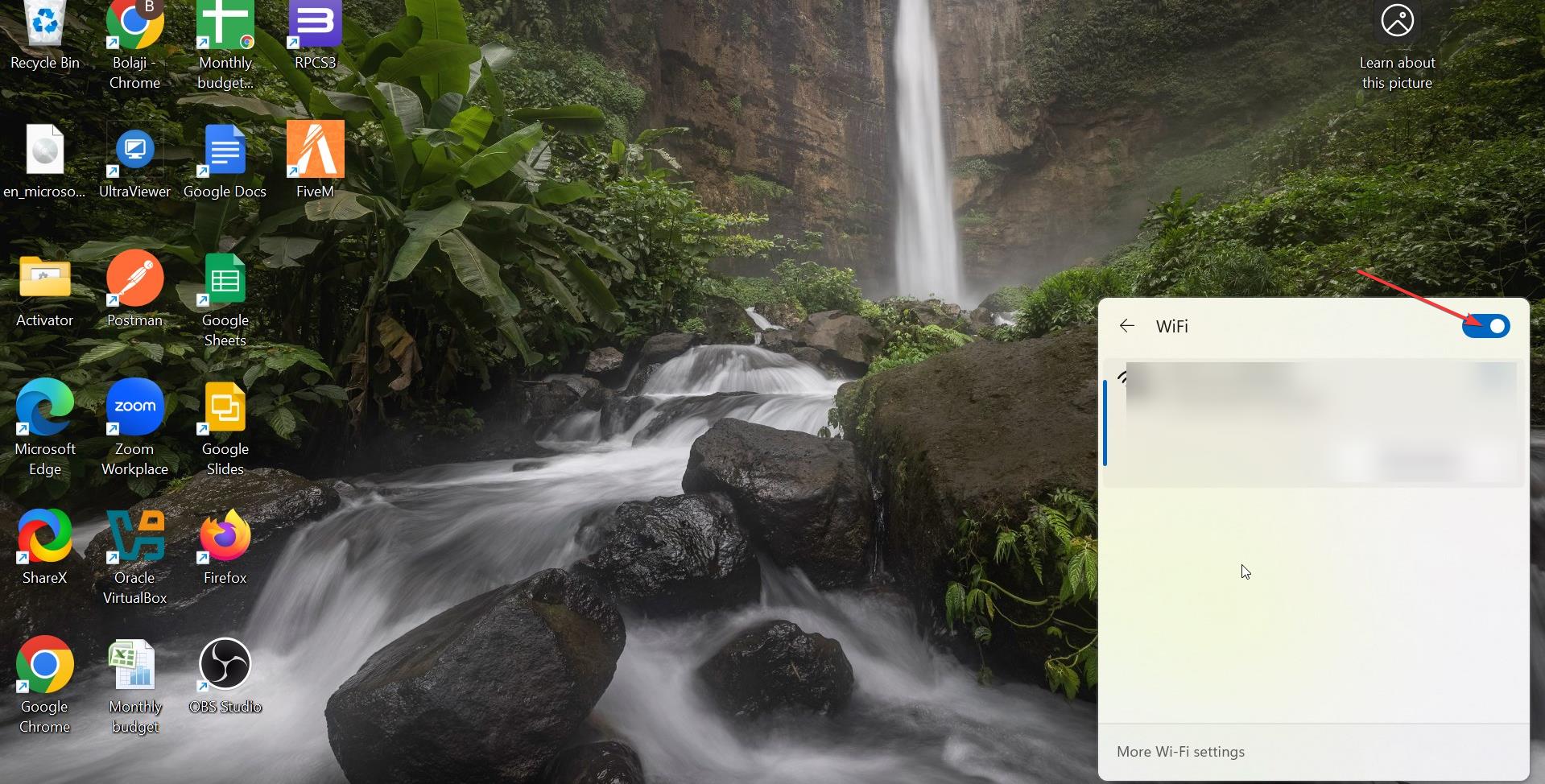
Pour commencer, assurez-vous que votre appareil est allumé et que sa fonction WiFi est activée. Accédez aux paramètres WiFi de votre appareil et activez le commutateur WiFi. Cela permettra à votre appareil de rechercher les réseaux disponibles.
Étape 2 : Sélectionnez le réseau WiFi Hilton
Une fois le WiFi activé, vous verrez une liste des réseaux disponibles. Recherchez le réseau nommé Hilton Honors, HH ou quelque chose de similaire, en fonction de votre propriété spécifique. Appuyez ou le sélectionner dans la liste des options disponibles.
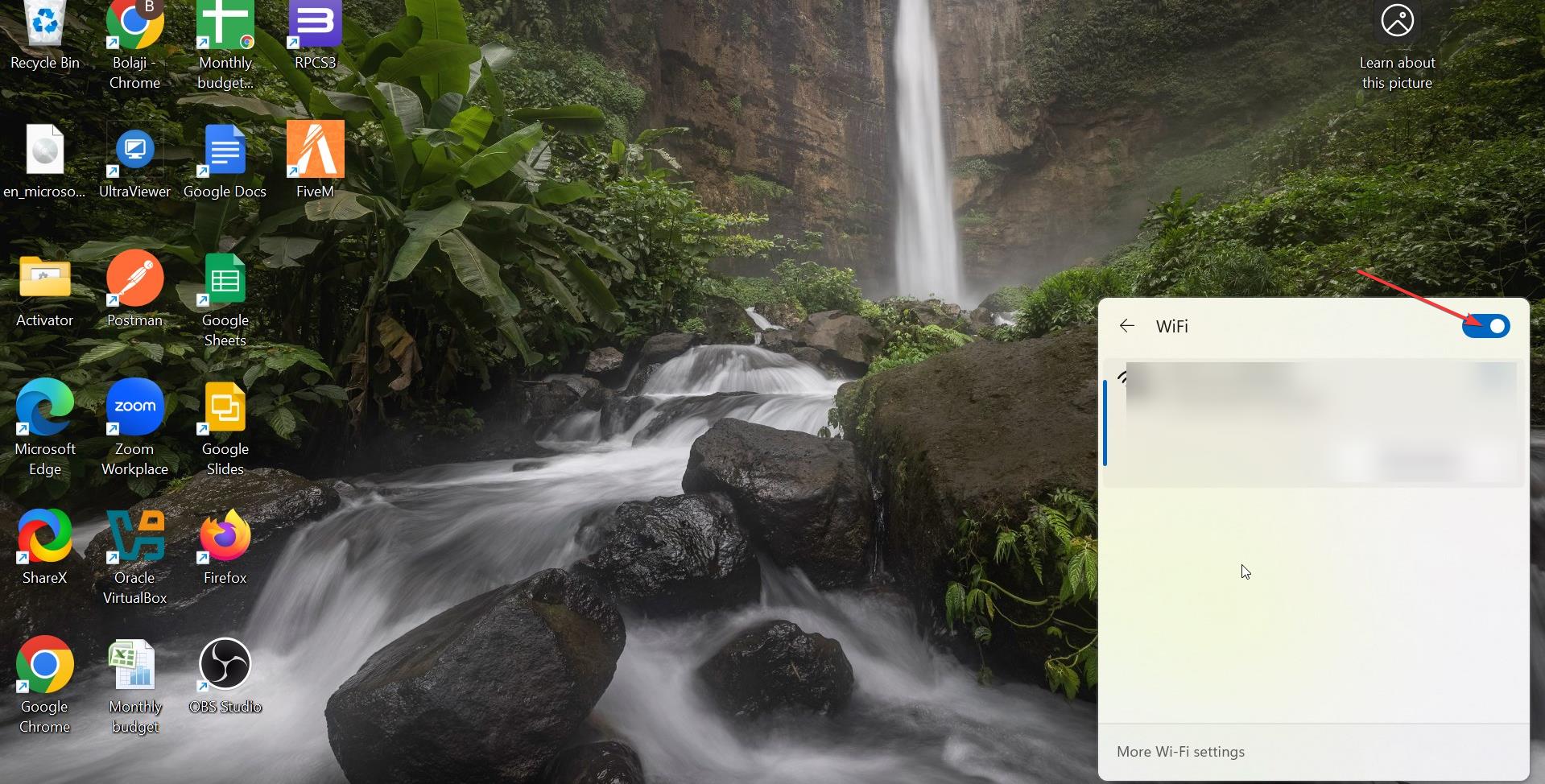
Étape 3 : Ouvrez votre navigateur Web sur la page de connexion
Après vous être connecté au réseau WiFi Hilton, ouvrez n’importe quel navigateur Web sur votre appareil. La page de connexion Hilton devrait apparaître automatiquement. Si la page ne se charge pas, essayez de visiter manuellement n’importe quel site Web (tel que http://neverssl.com) pour déclencher l’invite de connexion.
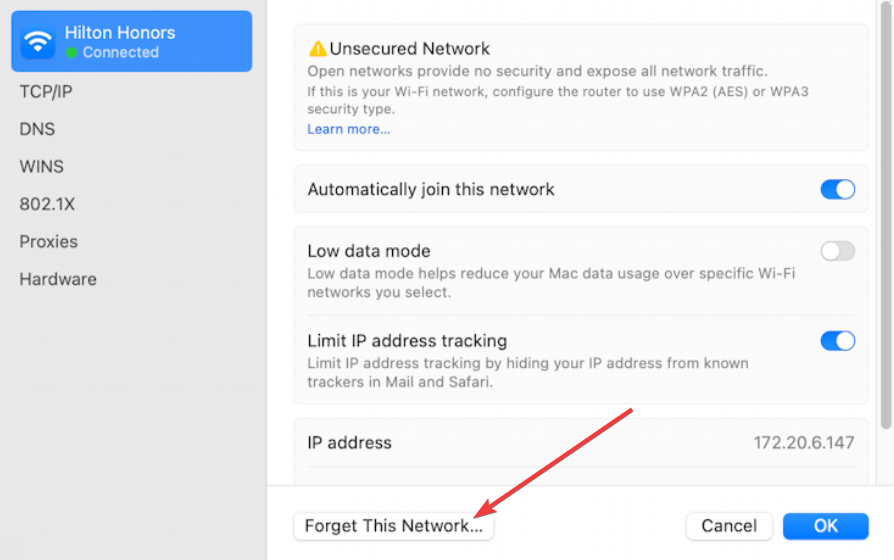
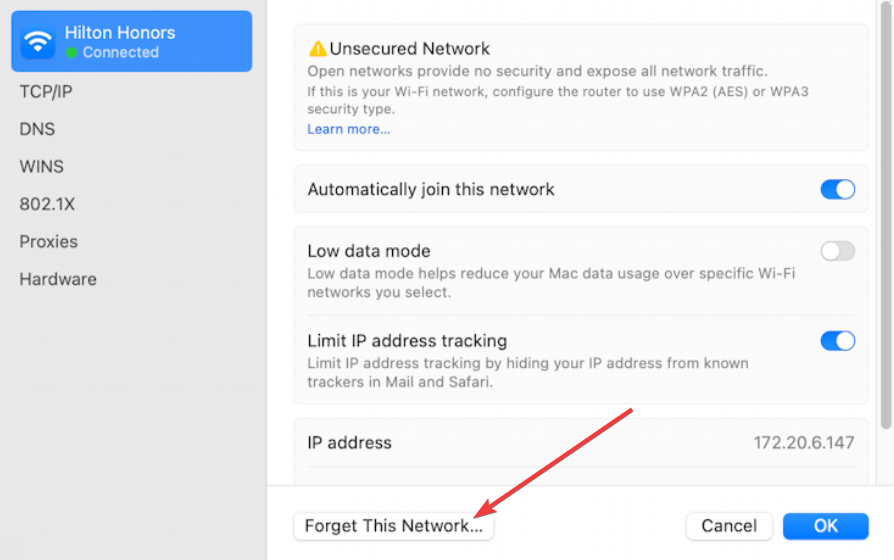
Si la page n’apparaît toujours pas, essayez d’oublier le réseau si vous vous êtes déjà connecté et reconnectez-vous à nouveau.
Étape 4 : Saisissez vos informations pour vous connecter
Lors de la connexion page, il vous sera demandé de saisir vos coordonnées. Les membres Hilton Honors peuvent se connecter en utilisant leur numéro de membre et leur mot de passe. Les non-membres peuvent se connecter en utilisant leur nom de famille et leur numéro de chambre. Une fois entré, cliquez sur Connexion pour accéder au réseau.
Étape 5 : Choisissez votre niveau de Wi-Fi (gratuit ou premium)
Hilton propose deux options de Wi-Fi : un service de base gratuit et un service premium payant pour des vitesses plus rapides. Choisissez l’option qui correspond à vos besoins. Si vous avez besoin de plus de bande passante ou prévoyez de diffuser du contenu, nous vous recommandons l’option Wi-Fi premium.
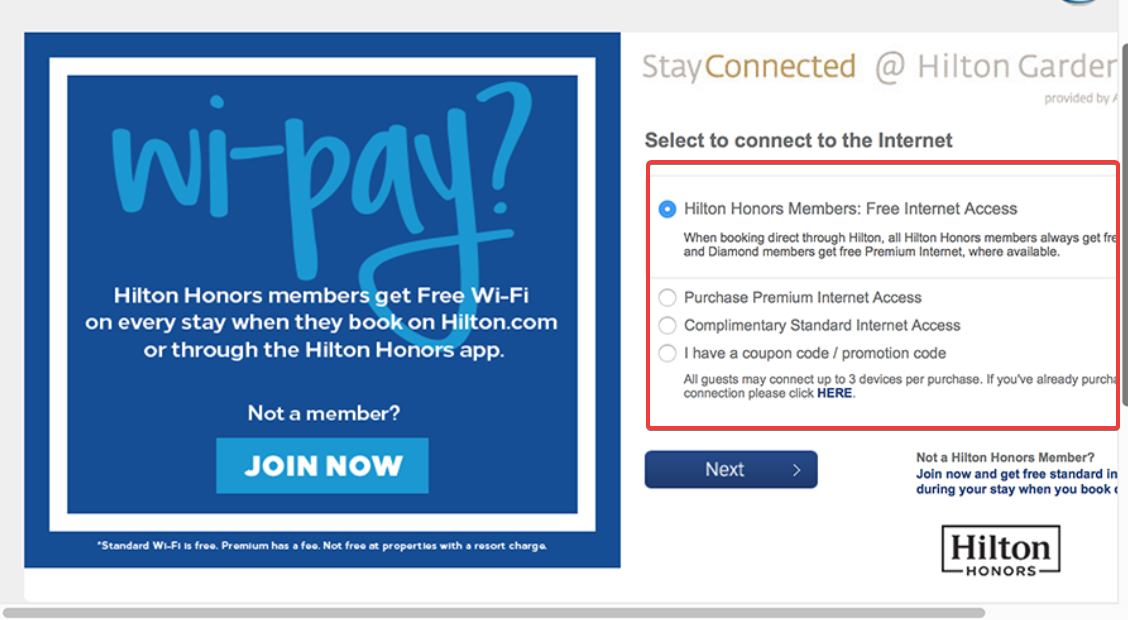
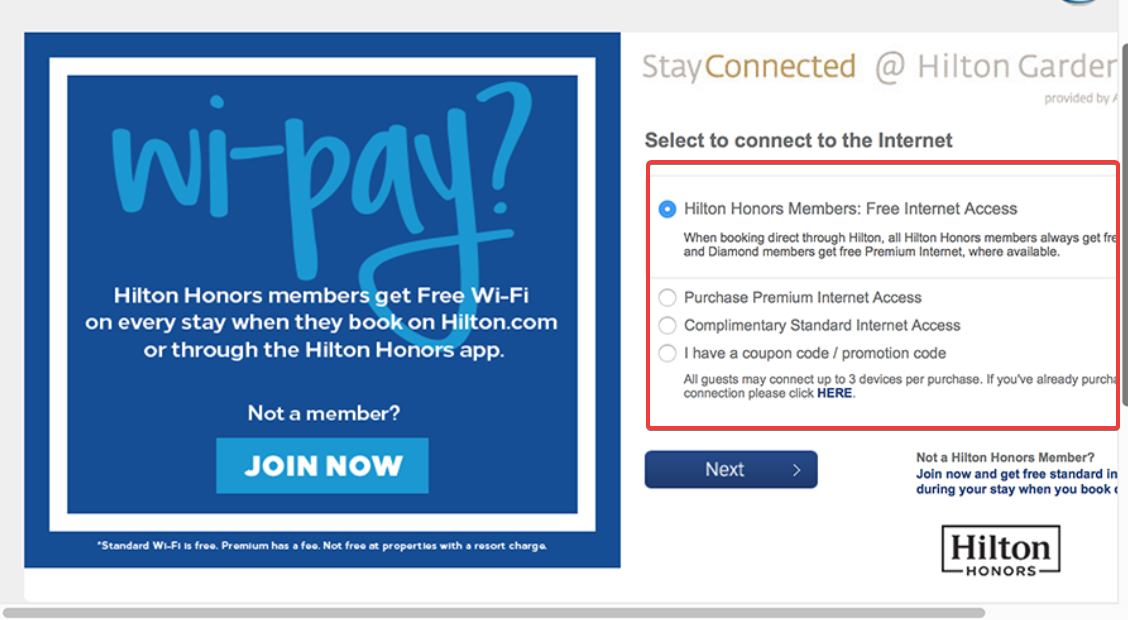
Connexion des consoles de jeux (PS5, Xbox) au WiFi Hilton
Les consoles de jeux comme la PS5 et la Xbox ont souvent du mal à se connecter au WiFi de l’hôtel. Si vous connectez votre console, essayez de configurer une adresse IP statique ou de saisir manuellement les paramètres DNS. Vous devrez peut-être également désactiver le pare-feu WiFi de la console pour des connexions plus fluides.
Dépannage : problèmes WiFi Hilton courants
Que faire si la page de connexion n’apparaît pas : ouvrez un autre navigateur ou videz le cache de votre navigateur actuel, saisissez manuellement une URL (comme http://neverssl.com) pour forcer l’apparition du portail et désactivez temporairement les services VPN, car ils pourraient bloquer la page de connexion. Reconnectez-vous au WiFi Hilton en cas de panne : oubliez le réseau Hilton dans les paramètres WiFi de votre appareil et reconnectez-vous-y. Vous pouvez également redémarrer votre appareil pour réinitialiser la connexion réseau. Si le réseau reste instable, contactez la réception pour obtenir de l’aide ou vérifiez toute panne de service. Vitesse Internet lente : envisagez de passer au service Wi-Fi premium pour des vitesses plus rapides. Assurez-vous qu’aucun autre appareil ne surcharge le réseau en connectant trop d’appareils à la fois. Dépannage des problèmes VPN avec Hilton WiFi : les utilisateurs VPN peuvent rencontrer des problèmes de connectivité avec Hilton WiFi. Déconnectez temporairement votre VPN et essayez de vous reconnecter. Si vous devez utiliser un VPN, essayez d’abord de vous connecter au réseau, puis reconnectez votre VPN après vous être connecté.
FAQ
Puis-je utiliser le WiFi Hilton sans être membre Hilton Honors ? Oui, vous pouvez vous connecter au WiFi Hilton même si vous n’êtes pas membre Hilton Honors. Vous devrez saisir votre nom de famille et votre numéro de chambre pour vous connecter.
Pourquoi la page de connexion Hilton ne s’affiche-t-elle pas sur mon appareil ? Si la page de connexion ne se charge pas automatiquement, essayez d’ouvrir un autre navigateur, de vider le cache de votre navigateur ou de saisir manuellement l’URL d’un site Web (par exemple, http://neverssl.com) pour déclencher la page de connexion.
Puis-je connecter plusieurs appareils au Hilton WiFi ? Oui, vous pouvez connecter plusieurs appareils à Hilton WiFi, mais gardez à l’esprit que la bande passante peut être limitée en fonction du nombre d’appareils connectés. Connectez-vous séparément sur chaque appareil pour une expérience optimale.
Résumé
Activez le Wi-Fi sur votre appareil et sélectionnez le réseau WiFi Hilton. Ouvrez un navigateur pour déclencher la page de connexion, puis saisissez votre nom de famille et votre numéro de chambre (ou vos informations d’identification Hilton Honors). Choisissez votre niveau Wi-Fi : Wi-Fi de base gratuit ou premium pour des vitesses plus rapides. Si vous rencontrez des problèmes, videz le cache de votre navigateur ou essayez de saisir une URL pour charger la page de connexion. Pour plusieurs appareils, connectez-vous séparément sur chaque appareil et gérez la bande passante en conséquence.
Conclusion
La connexion au WiFi Hilton est simple, que vous soyez membre Hilton Honors ou invité. En suivant les étapes ci-dessus, vous pouvez facilement vous connecter et accéder à Internet. Si vous rencontrez des problèmes, ces conseils de dépannage devraient vous aider à vous reconnecter. Pour bénéficier des meilleures vitesses, envisagez de passer au service Wi-Fi premium.


